Sobat Solution pernah pake software Adobe Photoshop? baik untuk photo editing atau web design? , tentunya Sobat Solution tahu bahwa Blog dan website akan semakin indah dan cantik apabila dilengkapi dengan banner-banner sehingga membuat sebuah website atau blog terlihat lebih hidup. Kali ini saya mencoba memberikan panduan bagaimana cara membuat sebuah banner sederhana hanya dengan menggunakan adobe photoshop. Penasaran?, Yuk kita baca bersama .........
Untuk memulai membuat sebuah banner, Sobat jalankan Adobe Photoshop nya dulu. Kemudian Sobat ikuti langkah-langkah berikut ini :
- Klik file – New atau tekan Ctrl + N
- Pilih custom dan ganti ukuran Width dan Height dengan ukuran 125.
- Setelah dibuka, rubah warna layer menjadi merah, dengan cara klik kanan pada layer dan pilih Blending Options dan pilih Color Overlay. Lalu ganti dengan warna merah.
- Setelah warna merah, kita buat satu layer dupkat dengan warna biru. Tekan Ctrl + J (untuk menduplikat layer). Dan rubah dengan warna biru seperti cara pada No. 5
- Buat 5 atau 6 warna yang berbeda. Merah. Biru, hijau, kuning, ungu.
- Sekarang saatnya membuat animasi pada gambar untuk membuat gambar kelap-kelip. Klik Window pada “Menubar” lalu plih animation.
- Posisikan kursor pada layer pertama yaitu layer berwarna merah.
Setelah itu Klik “Make Frames From Layers” di kolom animation di pojok kanan atas. - Lalu atur semua timing animasinya bisa dimulai dari 0.1 sampai 5 detik.
- Setelah selesai menyeting timingnya dan sudah bagus coba di coba dengan menekan tombol play yang ada di bawah kolom animation.
- Setelah sukses tinggak di Save. Ingat dalam penyimpanannya kita menggunakan format. Gif. Jadi untuk ini klik “File” lalu Save for Web & Devices (Ctrl + Shift + S). dan pilih save dalam ekstensi file gif.
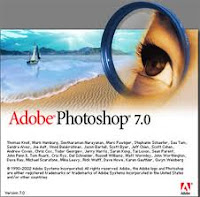











0 komentar:
Posting Komentar
Catatan: Hanya anggota dari blog ini yang dapat mengirim komentar.